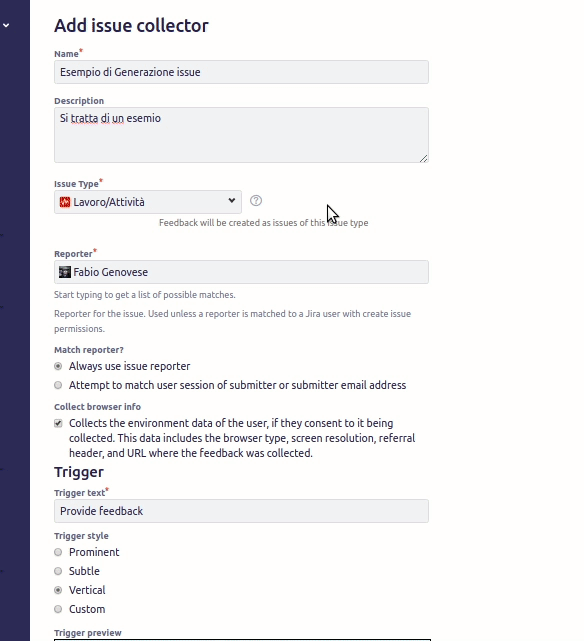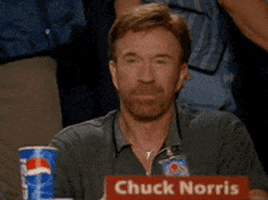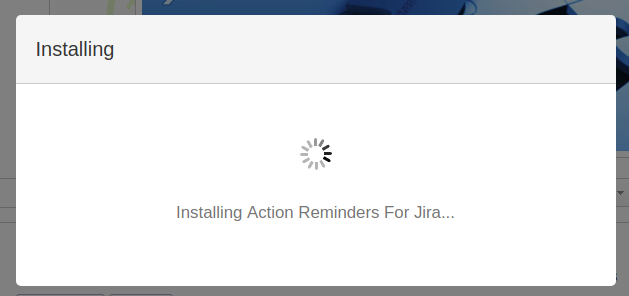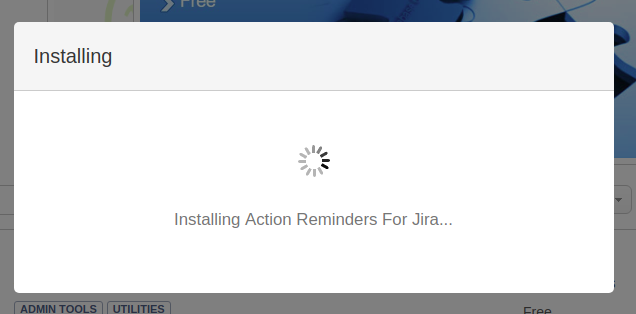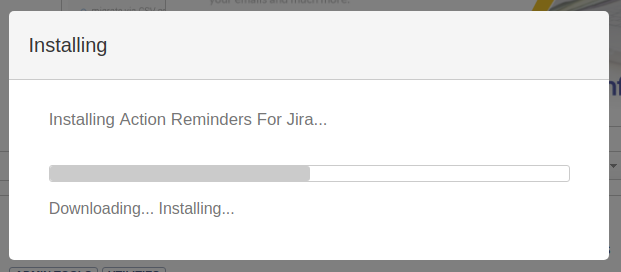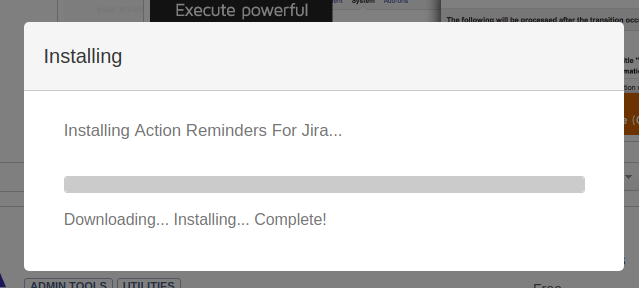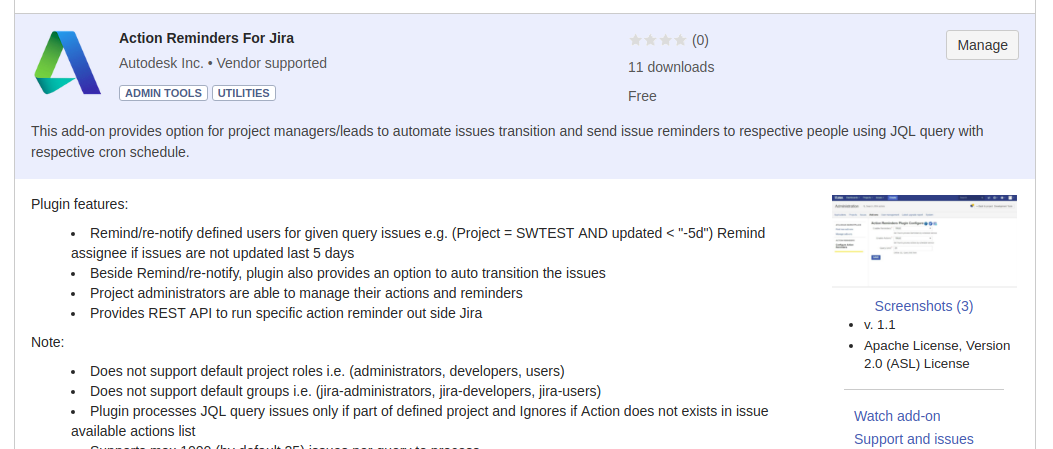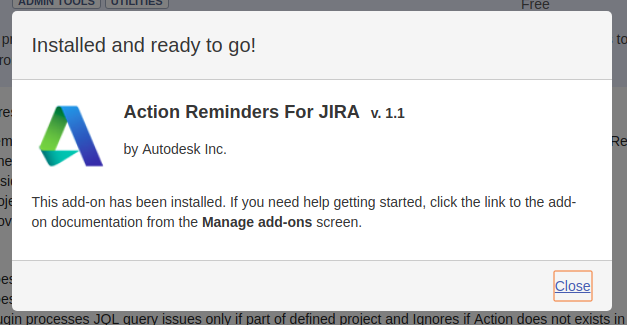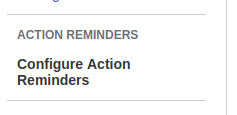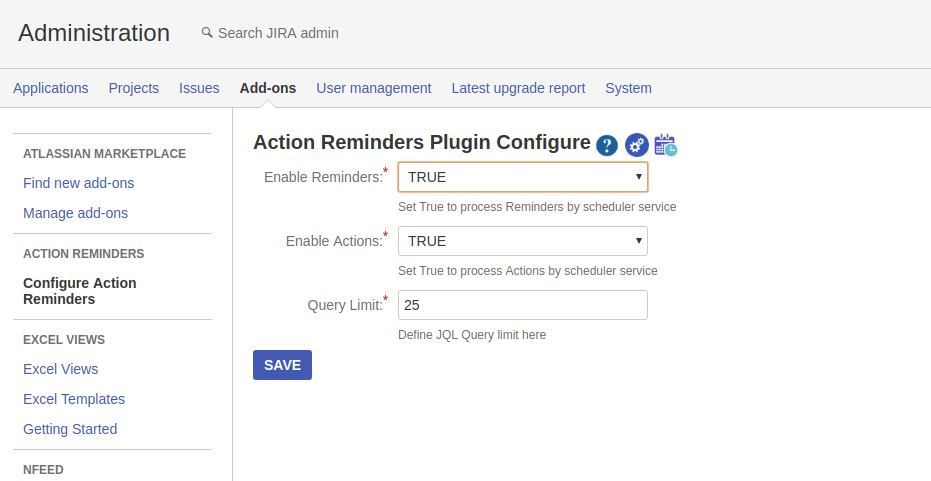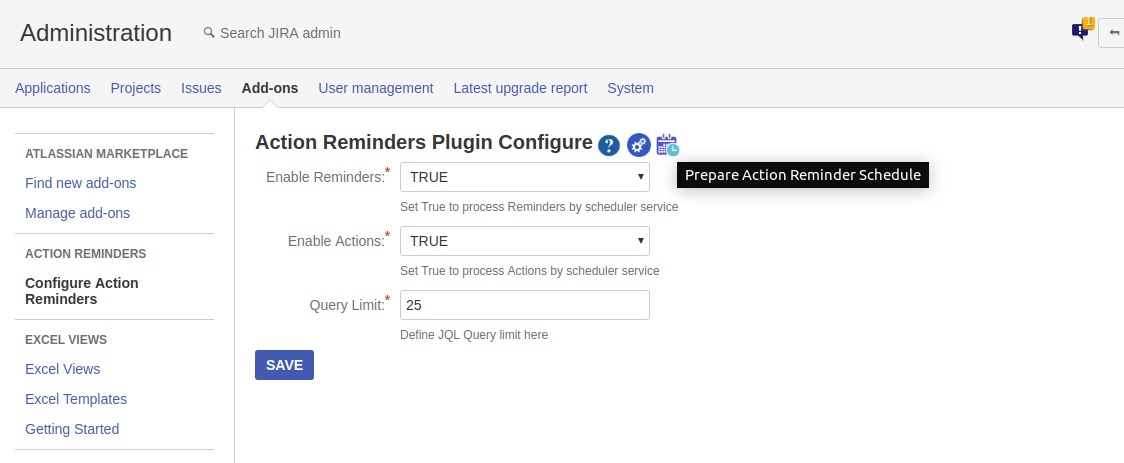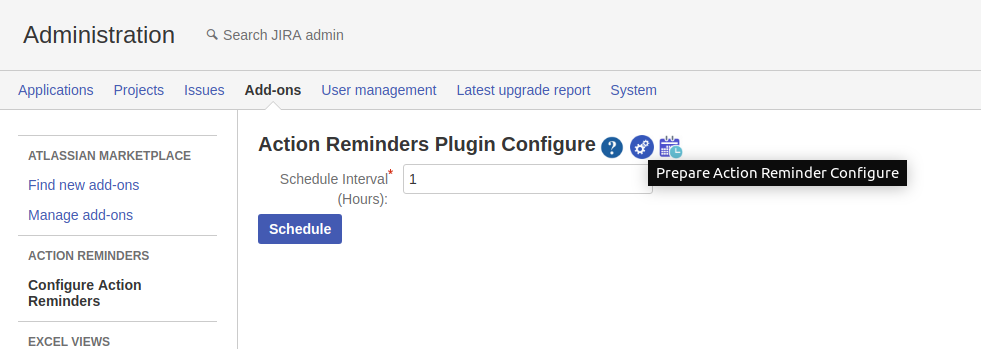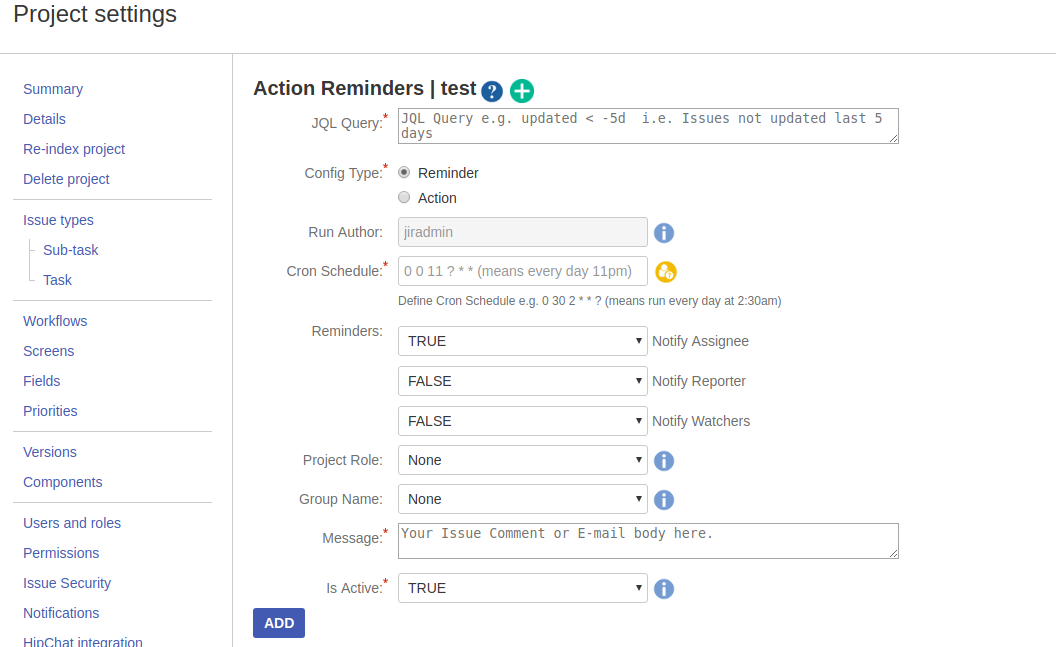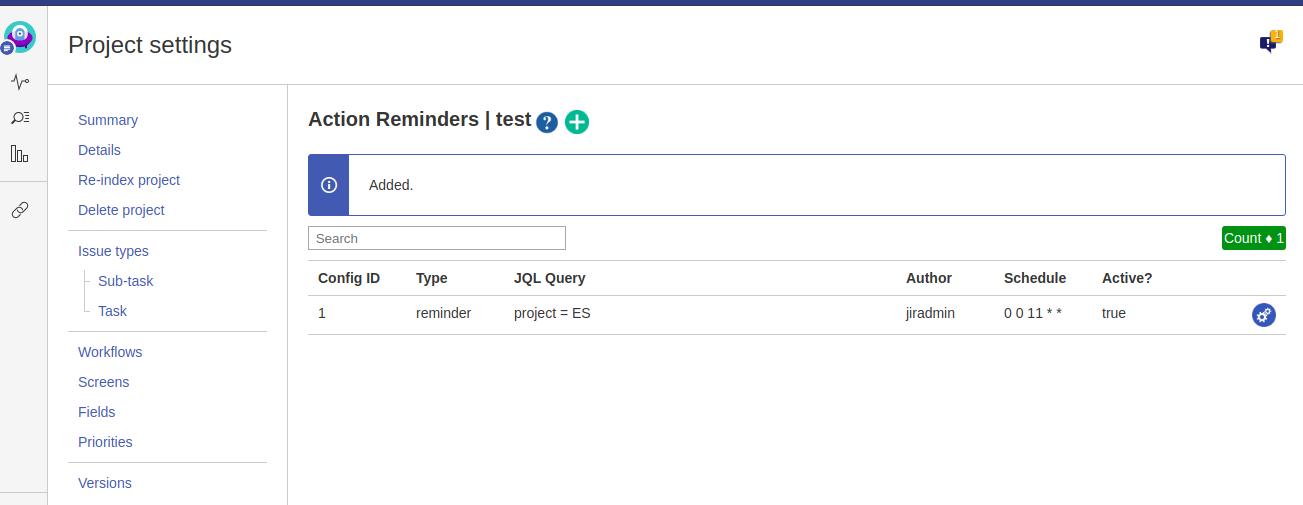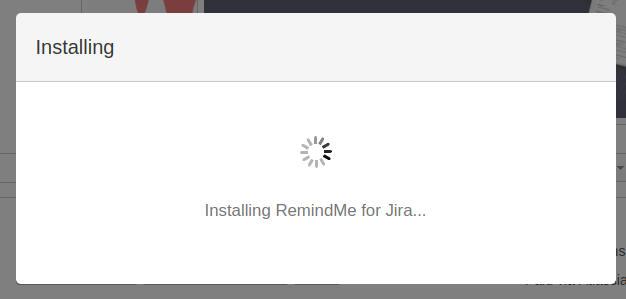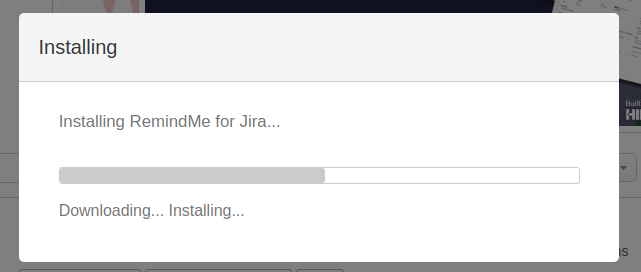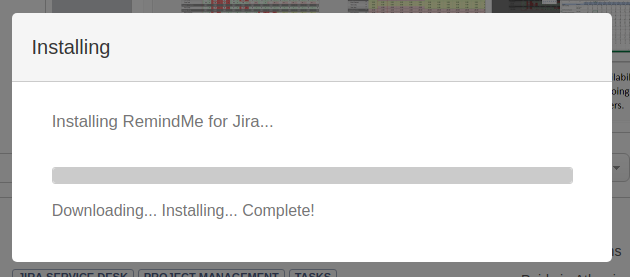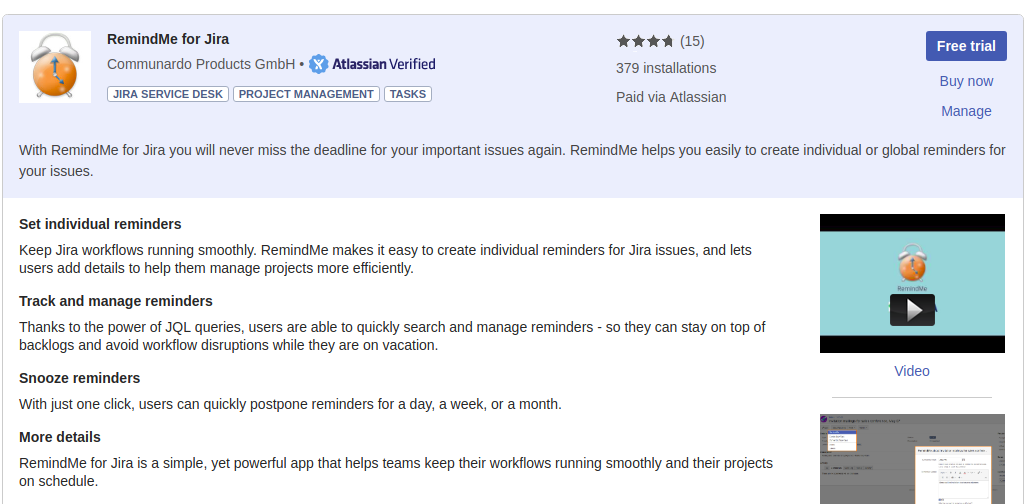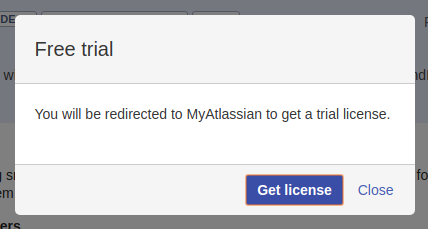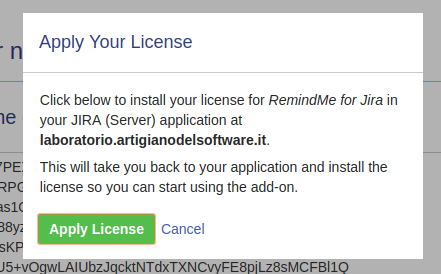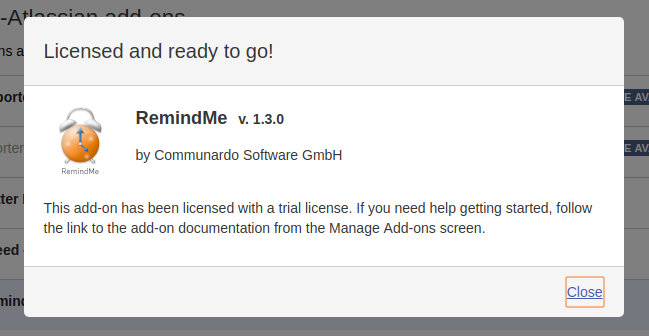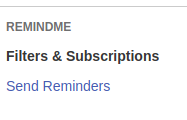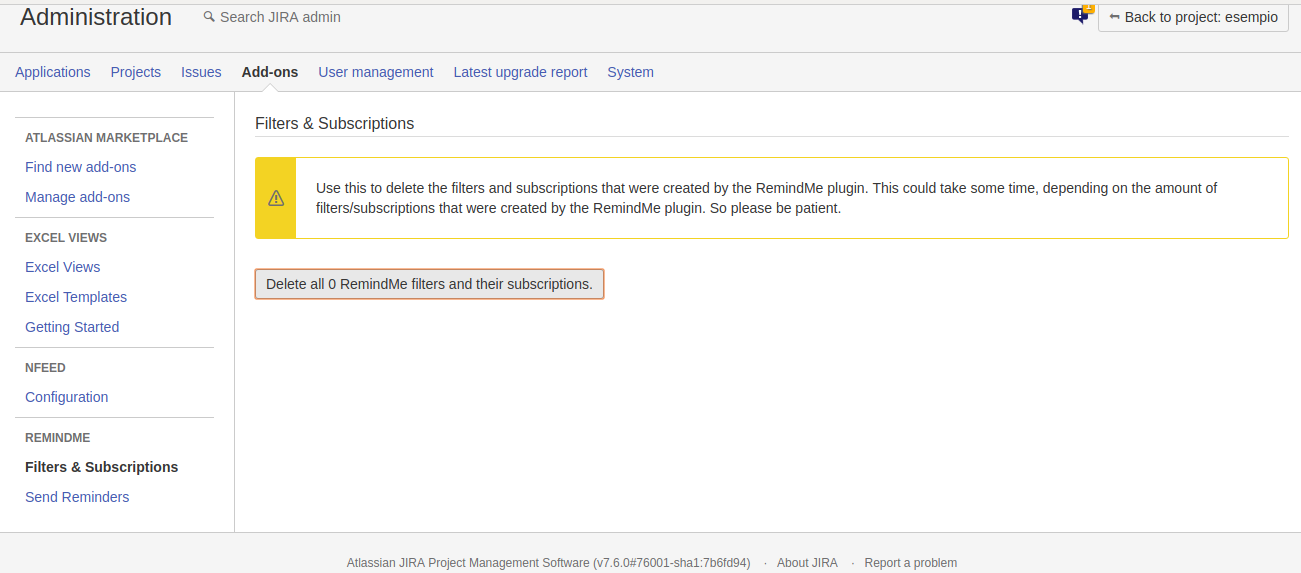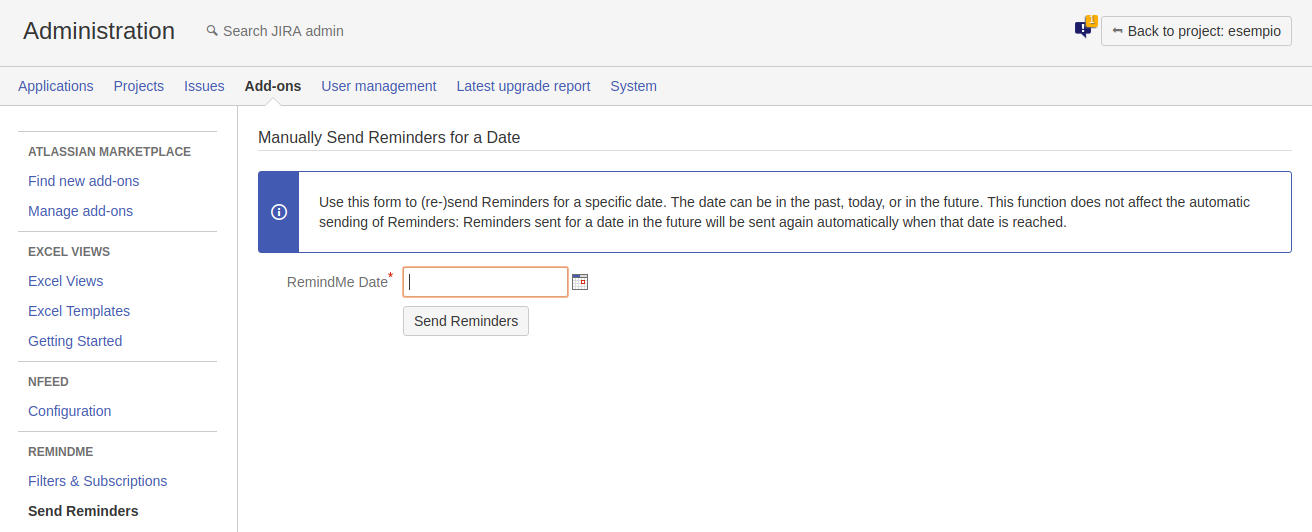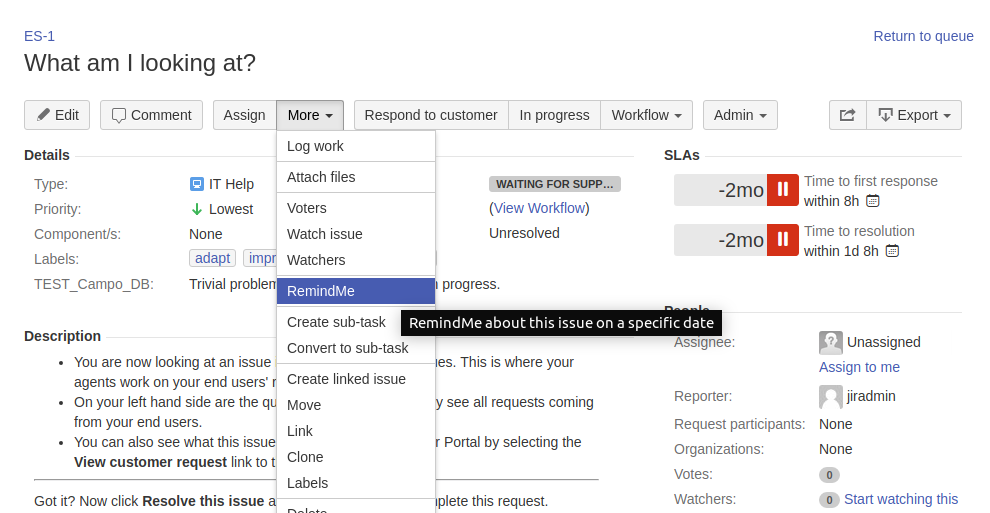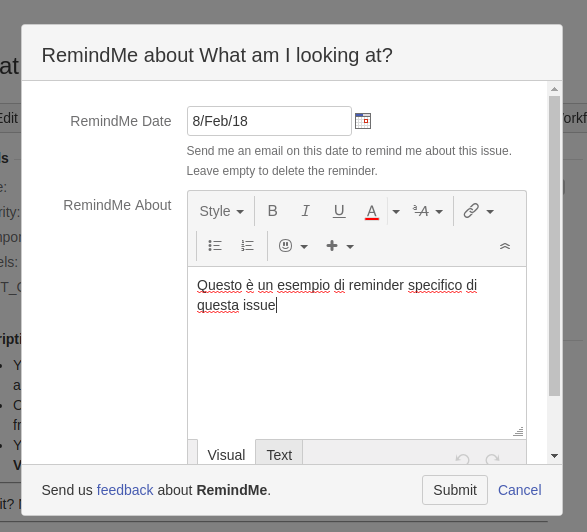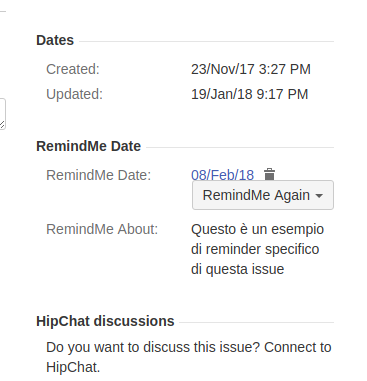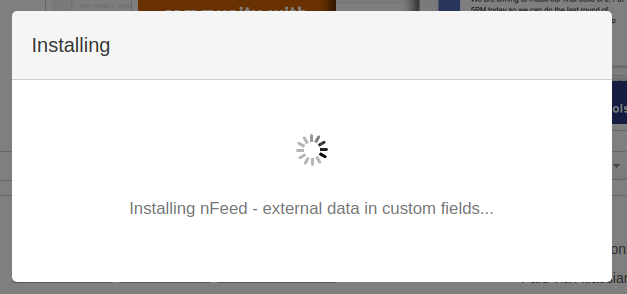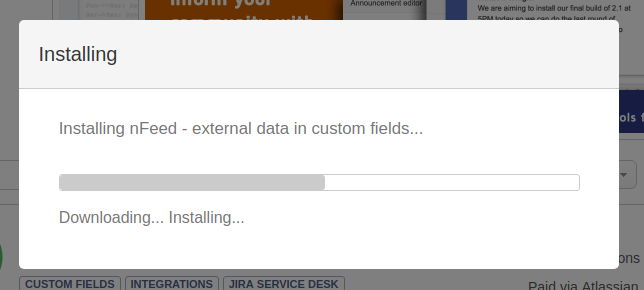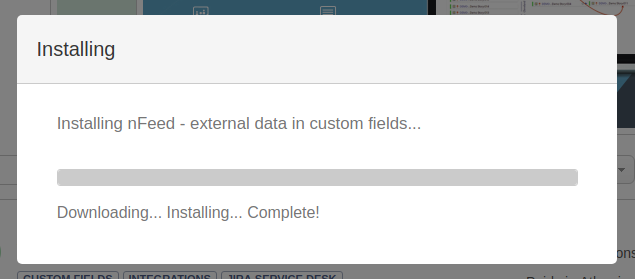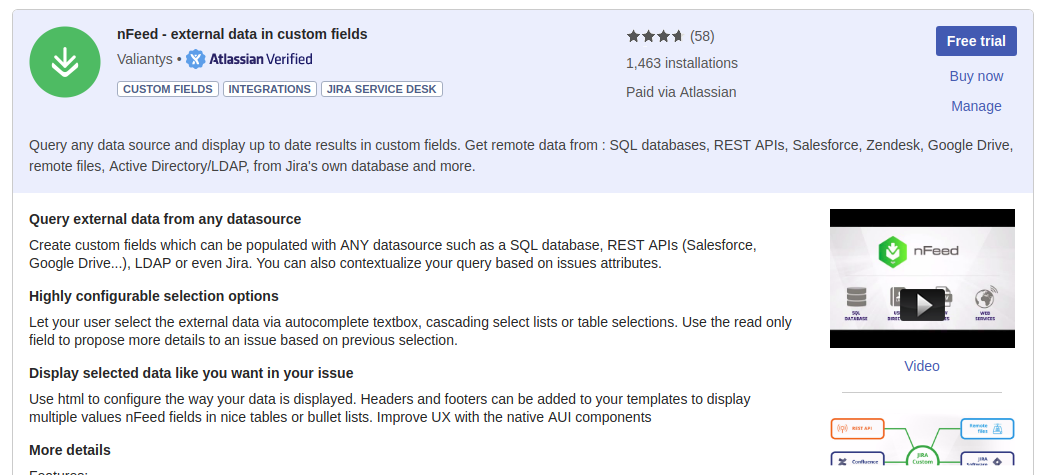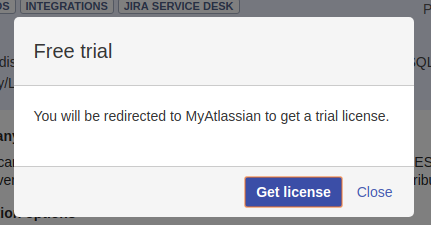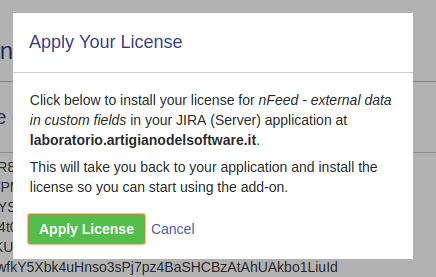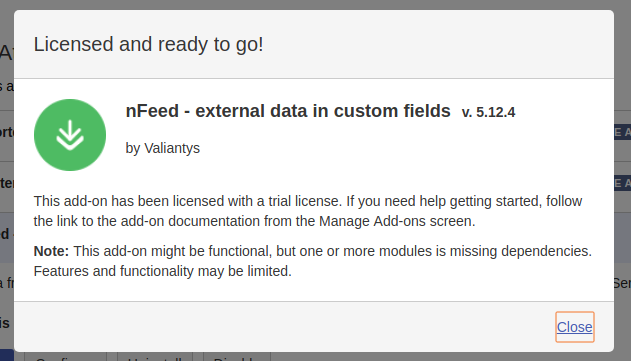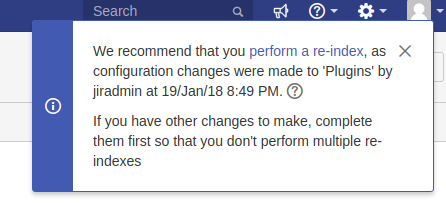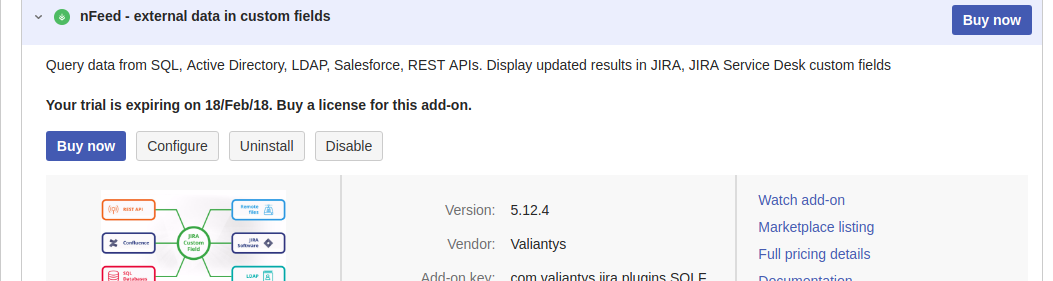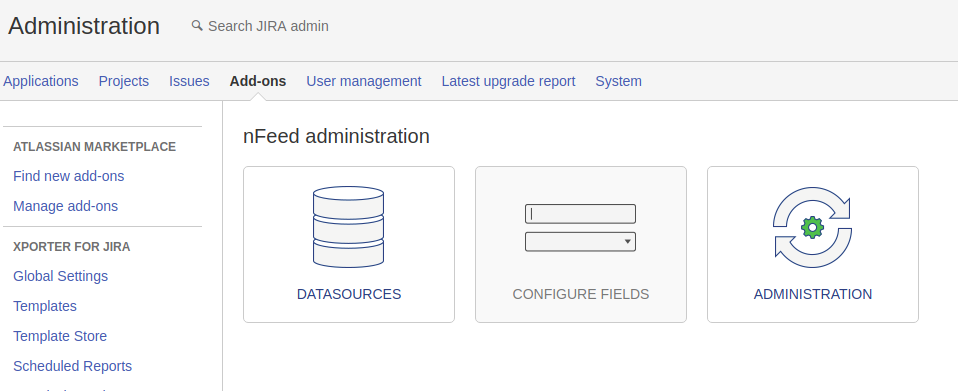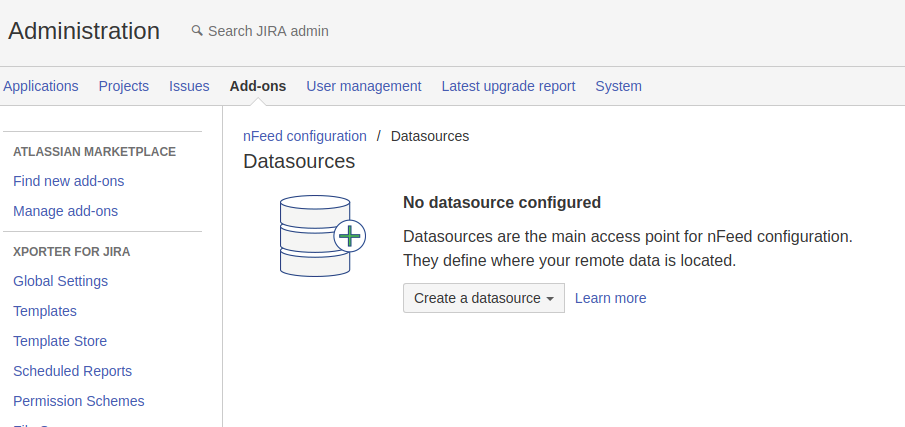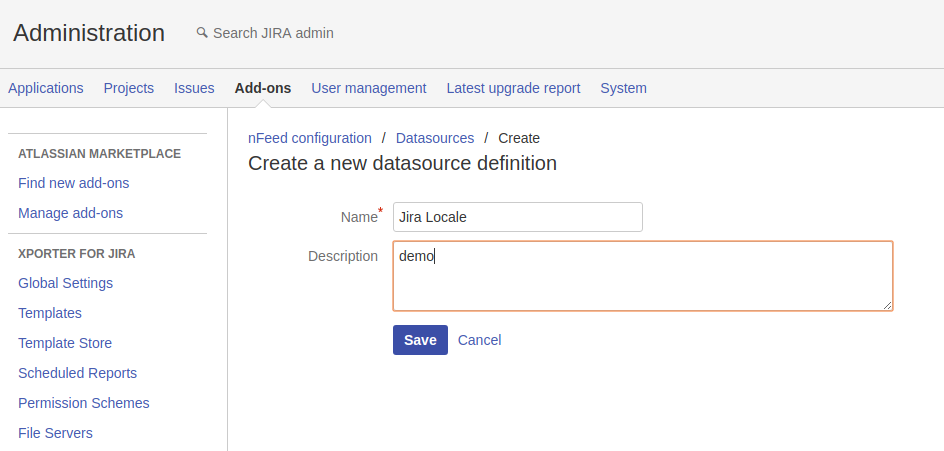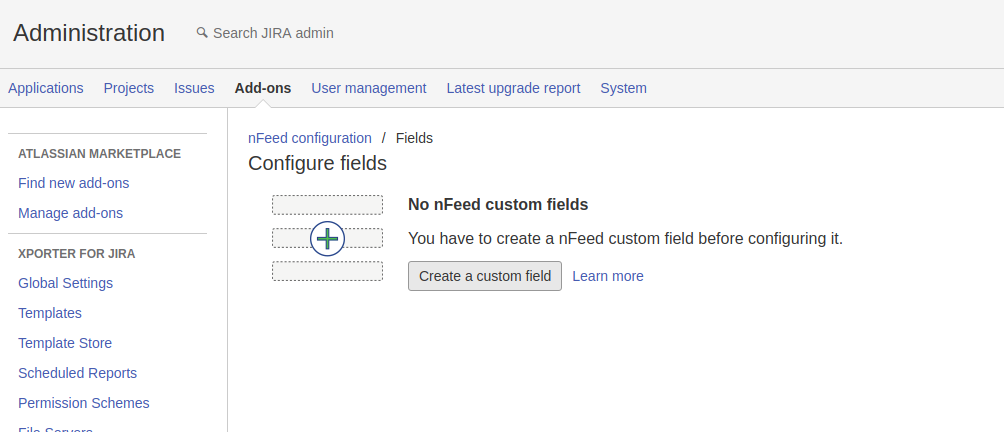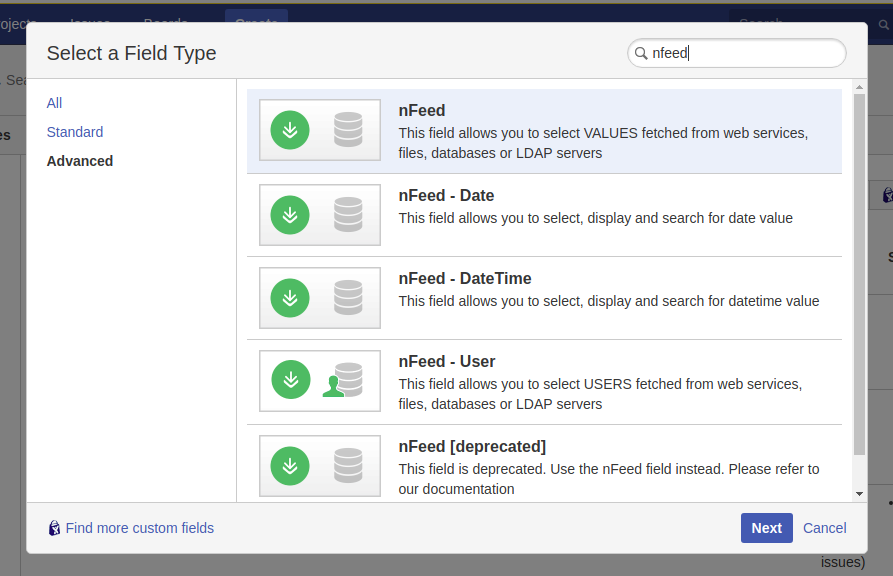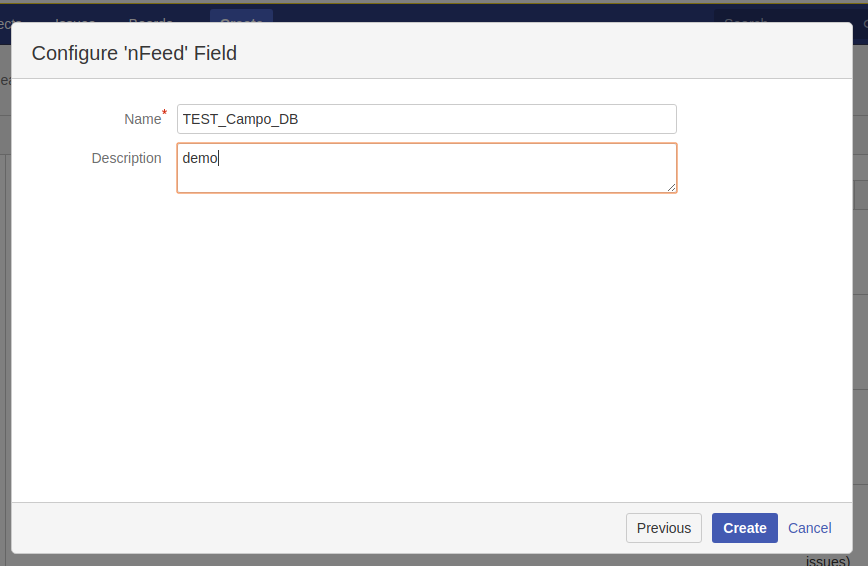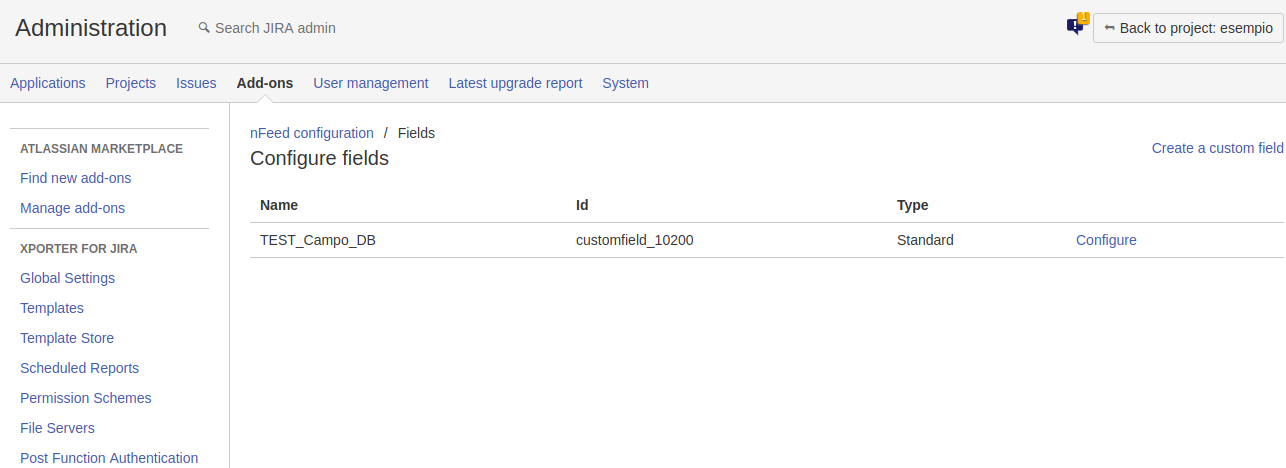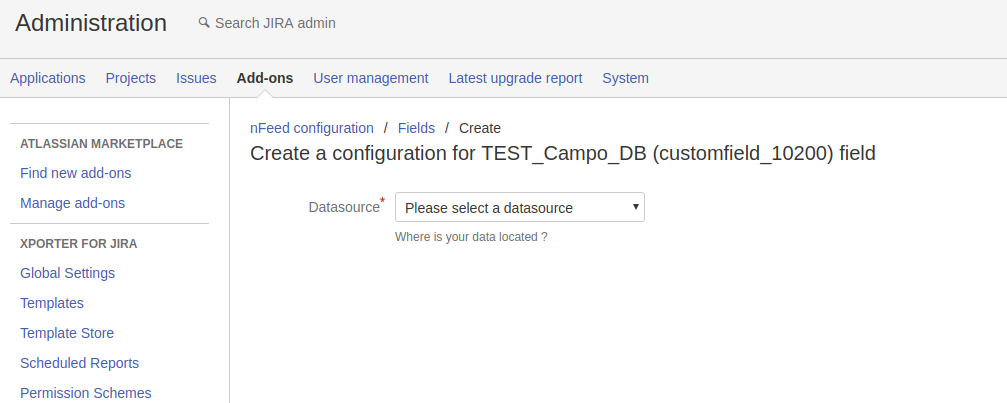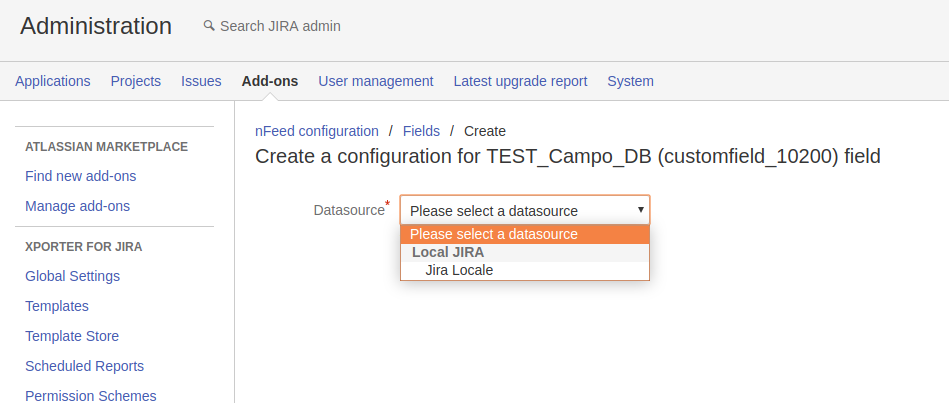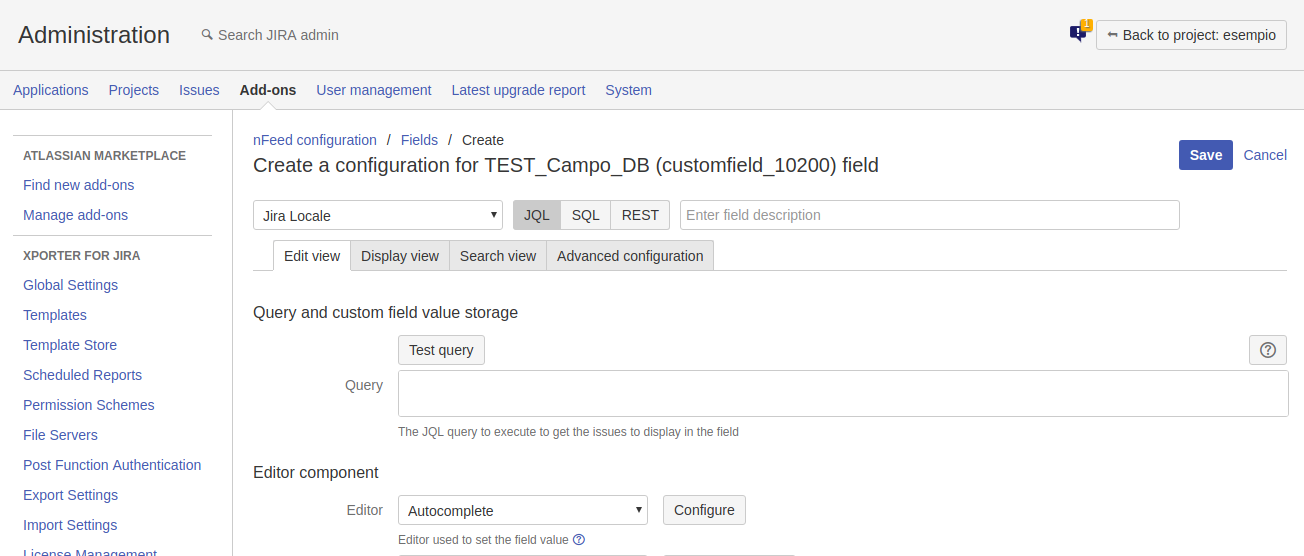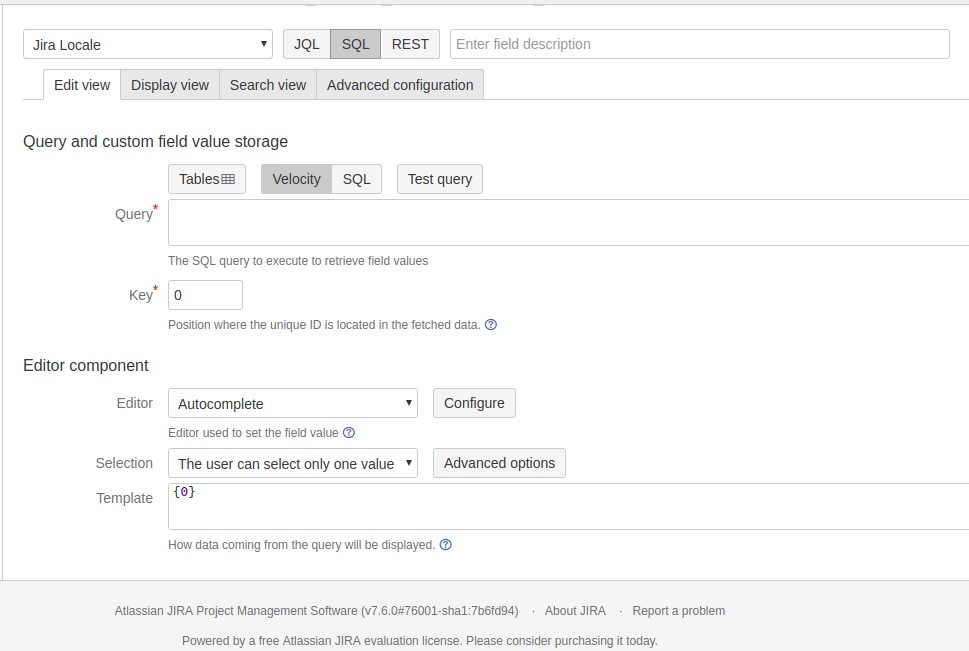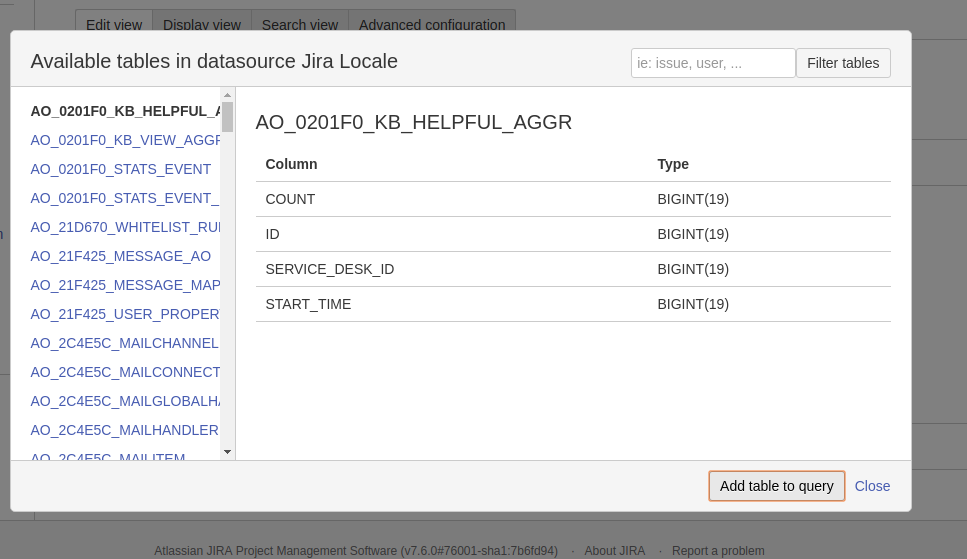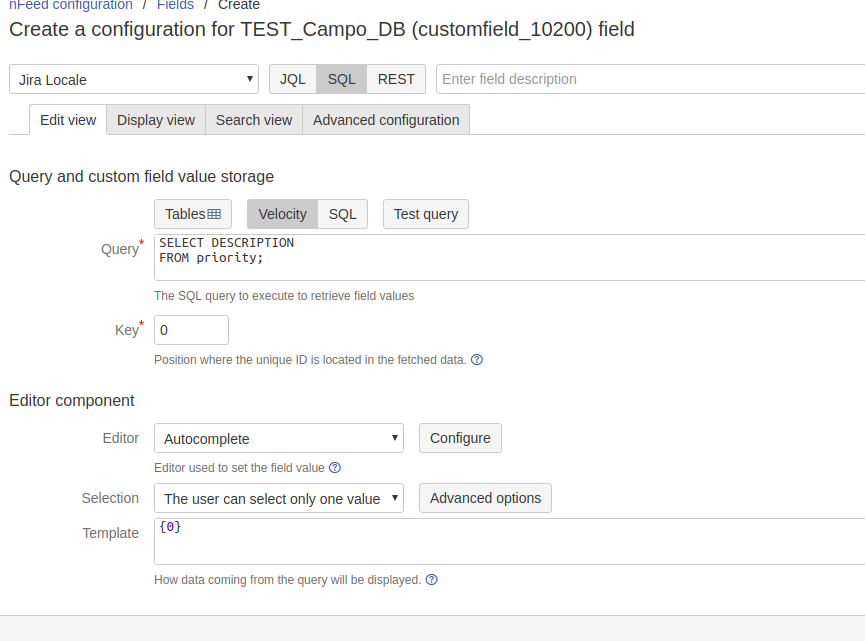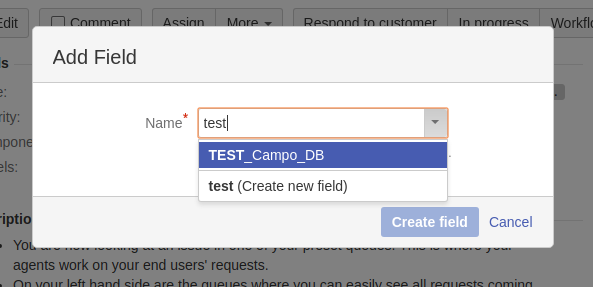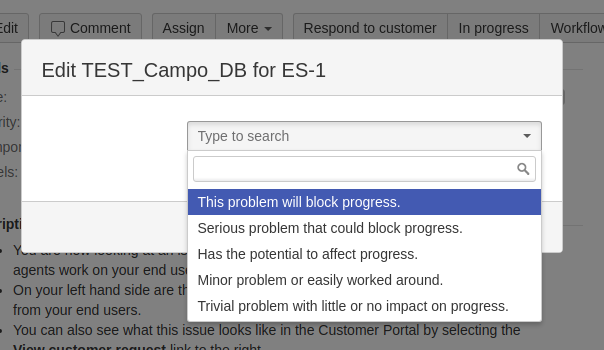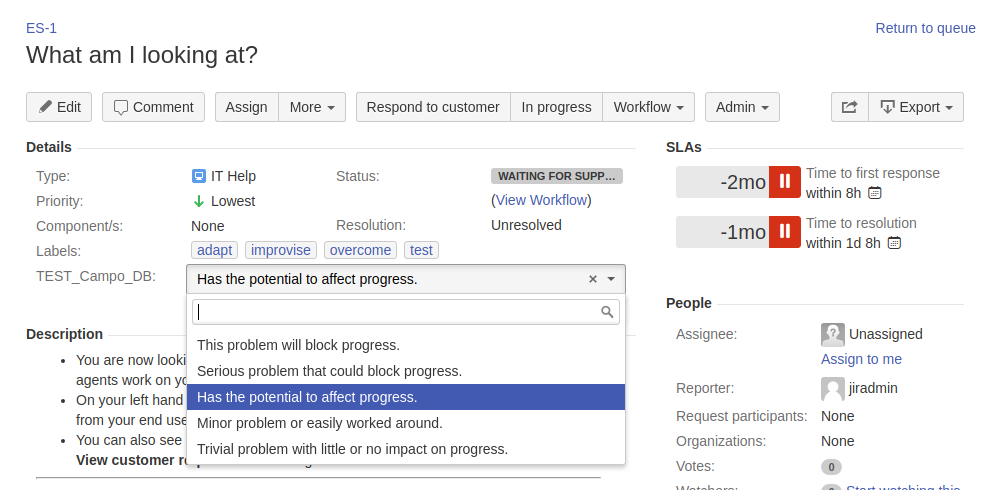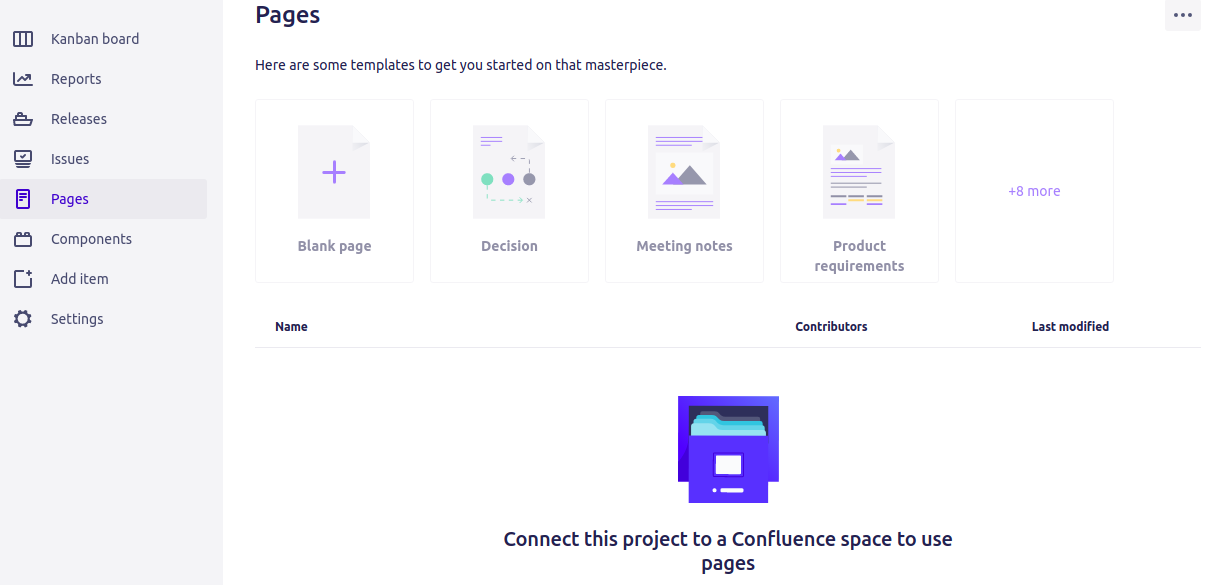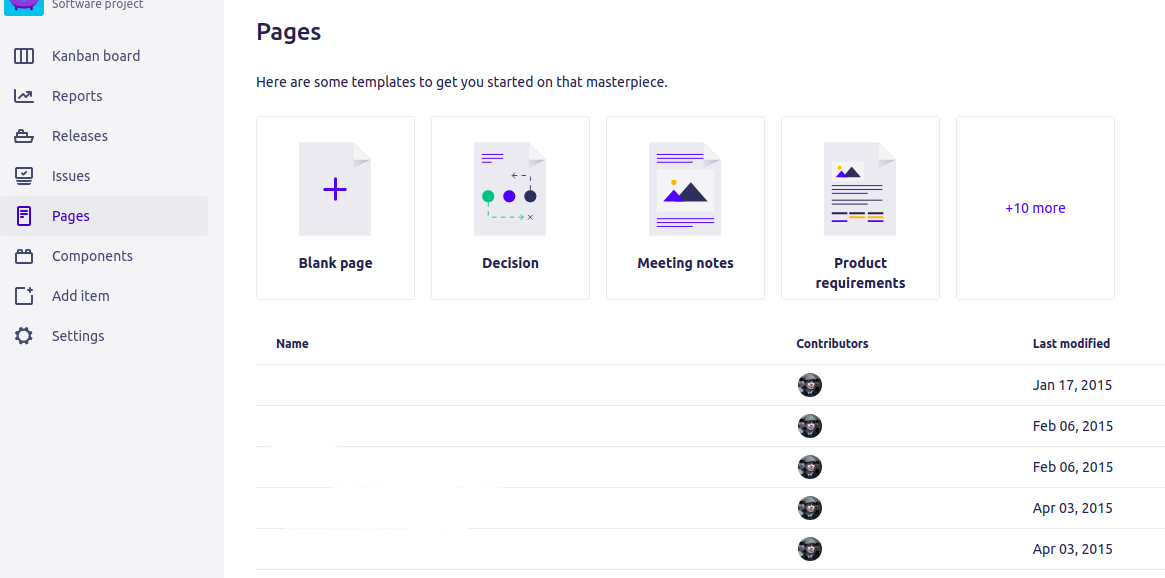Atlassian Tour di Deiser in varie città della Spagna
Atlassian Tour di Deiser
In questo post andremo a seguire nuovamente un evento della Spagnola Deiser, Partner Atlassian molto attivo in Spagna. Anche in questa occasione lo seguiremo attraverso i vari Tweet pubblicati, come una radiocronaca dell’evento 😀

Great TEAM DEISER
Los representantes del #DEISERteam en camino a Barcelona para el evento que proporcionará a los asistentes la visión #ITSM de @Atlassian ¡Nos vemos mañana! #DEISERtour pic.twitter.com/AV3UZhPiMg
— DEISER (@deiser) 22 marzo 2018
Si parte ….
Iniziamo sempre dalla preparazione …
Ya dejamos preparada la sala del @W_Barcelona que recibirá los asistentes al evento “Transforma tu experiencia de Service Desk con la solución ITSM de Atlassian” a partir de las 9:00. pic.twitter.com/qaYqy9sjb2
— DEISER (@deiser) 23 marzo 2018
El #DEISERteam, con los últimos detalles, esperando a los asistentes al evento “Transforma tu experiencia de #ServiceDesk con la solución #ITSM de @Atlassian“. #DEISERtour #DEISERtourBCN pic.twitter.com/iNc1xBOPGb
— DEISER (@deiser) 23 marzo 2018
Dal ricevimento degli invitati ….
Ya están llegando los invitados interesados en aprender más sobre la solución #ITSM de @Atlassian.
Ya están llegando los invitados interesados en aprender más sobre la solución #ITSM de @Atlassian. #DEISERtour #DEISERtourBCN pic.twitter.com/mRoBDvc6sN
— DEISER (@deiser) 23 marzo 2018
ref_src=twsrc%5Etfw”>#DEISERtour#DEISERtourBCN pic.twitter.com/mRoBDvc6sN
— DEISER (@deiser) 23 marzo 2018
Alla assegnazione del cartellino ….
@deiser Tour en el Hotel W de #Barcelona Conociendo soluciones @Atlassian para ITSM pic.twitter.com/NcEhTub79o
— ÓscarSan (@UsukaruChan) 23 marzo 2018
Intervento iniziale di Guillermo Montoya
Acabamos de empezar con Guillermo Montoya (@Gmfdsr), nuestro CEO, ofreciendo una introducción a la visión @Atlassian sobre #ITSM pic.twitter.com/DddTofe9w9
— DEISER (@deiser) 23 marzo 2018
Lara spiega Jira Service Desk….
El turno de @laralopezga, entrando en materia sobre @JiraServiceDesk y cómo esta herramienta se amolda a todo tipo de procesos #ITSM. pic.twitter.com/3pHjEu7Zrm
— DEISER (@deiser) 23 marzo 2018
Il momento del Coffe Break, immancabile….
Uno de nuestros momentos favoritos: compartir con los invitados a los eventos que organizamos; y por supuesto, la comida del #CoffeeBreak. #ITSM pic.twitter.com/6Um9dA59Dc
— DEISER (@deiser) 23 marzo 2018
Intervento di Aitor Wehrli, che spiega come Jira Service Desk ha aiutato FundLaCaixa …..
Es el turno de @AitorWehrli, representante de @FundlaCaixa, empresa invitada a compartir su experiencia contando cómo @JiraServiceDesk ha ayudado a la organización a transformar los procesos de #ITSM. pic.twitter.com/tE8JarWY4H
— DEISER (@deiser) 23 marzo 2018
Aitor Wehrli comparte la experiencia de montar ITSM en la Fundación bancaria “la Caixa” #DEISERTOUR #Atlassian pic.twitter.com/gl1tNrPqZb
— JGCapitel (@Sinestauta) 23 marzo 2018
.@AitorWehrli, cuenta cómo la app Profields, permite que en @FundlaCaixa obtengan toda la información global necesaria sobre los proyectos que deben tener monitorizados en @JiraServiceDesk https://t.co/T6f71EMBai #ITSM pic.twitter.com/45Z8q3Q5G6
— DEISER (@deiser) 23 marzo 2018
Continua la presentazione con Adrián Plaza ….
Continúa el evento con la presentación de Adrián Plaza del #DEISERteam contando cuáles son los retos a los que nos enfretamos al implantar @JiraServiceDesk, además de presentar una demo de la herramienta. #DEISERtour pic.twitter.com/nt3DlYvPJE
— DEISER (@deiser) 23 marzo 2018
Immancabili le domande e risposte, cui il Great TEAM risponde con piacere
El evento ha llegado al final con una sesión de preguntas y respuestas muy enriquecedoras. #ITSM #DEISERtourBCN pic.twitter.com/UnLwEY8f2L
— DEISER (@deiser) 23 marzo 2018
Conclusioni
Questi eventi sono utilissimi per tante ragioni. Forniscono le prime spiegazioni, gli approfondimenti e le nozioni di cui si abbisogna. Ci aggiorniamo al prossimo evento 😀




/GettyImages-468837861-56c5c0c93df78c763fa5d925.jpg)